Comment découvrir l'adresse IP de votre routeur dans Windows PC
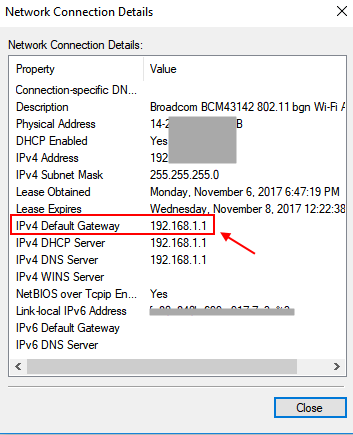
- 2974
- 442
- Jade Muller
Pour modifier tout paramètre sur votre routeur, vous devez connaître l'adresse IP de votre routeur. Qu'il s'agisse de modifier votre mot de passe WiFi SSID ou de limiter le nombre maximum d'appareils connectés . Ici, dans cet article, je vous dirai plusieurs façons de trouver l'adresse IP de votre routeur.
Remarque: - Dans la plupart des cas, l'adresse IP du routeur est soit 192.168.1.1 ou 192.168.0.1. Mais, si ce n'est pas le cas, suivez les méthodes ci-dessous données pour déterminer rapidement l'adresse IP du routeur.
Table des matières
- Méthode 1 - Utilisation de la commande ipconfig
- Méthode 1 - Utilisation de la commande Tracert
- Méthode 3 - Utilisation du réseau et du centre de partage
Méthode 1 - Utilisation de la commande ipconfig
1 - ouvert Invite de commande.
2 - Maintenant, écrivez la commande donnée ci-dessous.
ipconfig
3 - L'adresse IP écrite à côté de la passerelle par défaut dans la sortie est votre adresse IP de routeur.

Méthode 1 - Utilisation de la commande Tracert
1 - ouvert Invite de commande
2 - Maintenant, écrivez la commande donnée ci-dessous.
tracert www.Google.com
3 - La sortie contiendra votre Adresse IP du routeur Dans le premier hop.
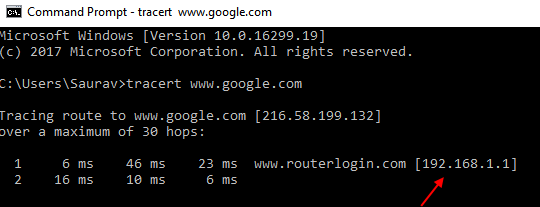
Méthode 3 - Utilisation du réseau et du centre de partage
1 - aller à Panneau de commande
2 - Cliquez sur Afficher l'état du réseau et les tâches
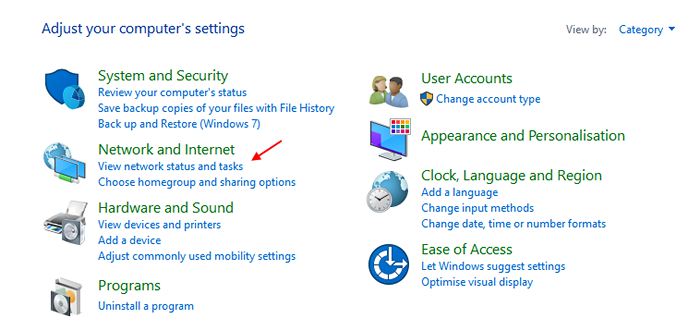
2 - Maintenant, cliquez sur votre Icône de connexion réseau.
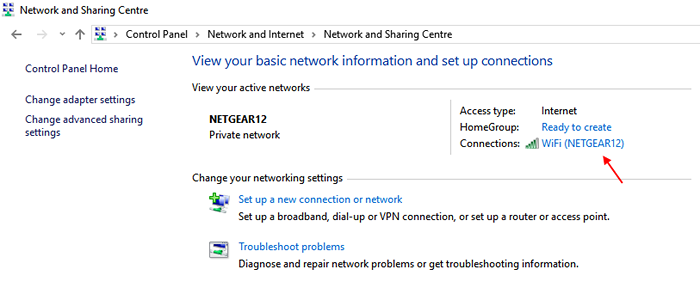
3 - Non, cliquez sur détails.
4 - Maintenant, recherchez Passerelle par défaut dans cette fenêtre. C'est le Adresse IP de votre routeur.
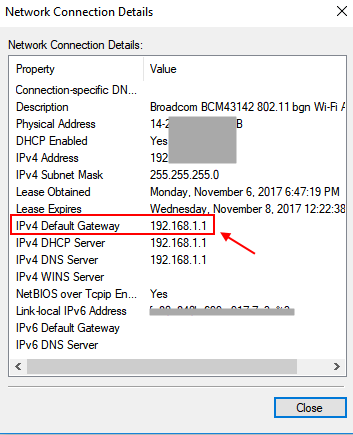
C'est ça. Avec ces méthodes, vous pouvez facilement trouver l'adresse IP de votre routeur dans l'ordinateur Windows.
- « Comment limiter les données Internet utilisées par la mise à jour Windows 10
- Exécutez un programme particulier en tant qu'administrateur par défaut dans Windows 10 »

